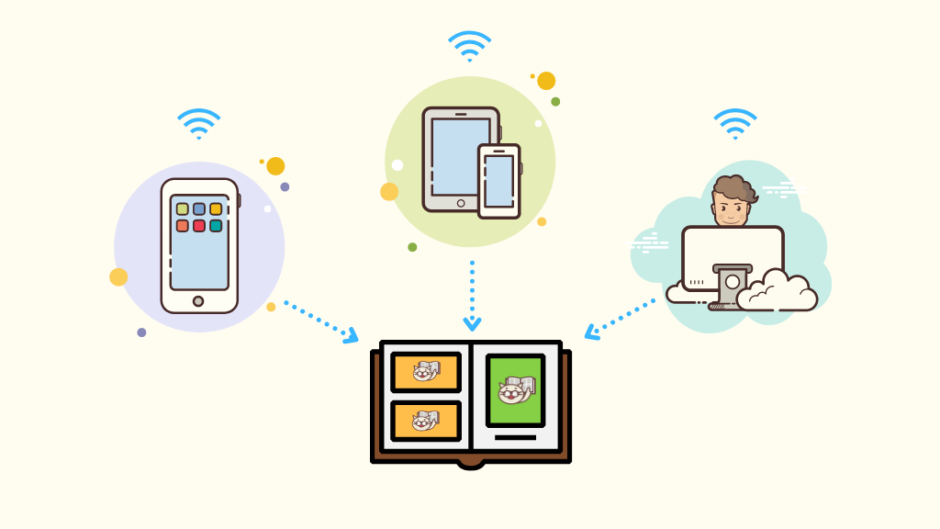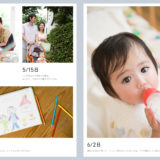卒業アルバムや卒園アルバム作り、職場や友達のグループ旅行のフォトブックなど、複数人が共同で1つのフォトブックを編集・共有できる方法を考えてみました。
共同編集機能のついたフォトブックを使う

富士フイルムのフォトブックの編集ソフト「ブラウザ版ソフト」には、「共同編集」の機能があります。
これは、パスワードを設定したフォトブックデータを、共有者と共同編集できる優れたサービスです。
編集画面の「共同編集」メニューから、特定の第三者がフォトブックのデータを見たり編集したりできる、専用URLを発行します。共有したフォトブックは、共有者が「購入」することも可能です。
富士フイルムのフォトブック共同編集方法
(1)富士フイルムのフォトブック公式サイトFUJIFILM Prints & Giftsのブラウザ版ソフトで、フォトブックを編集します。
(2)メニューより「共同編集」を選択します。
スマホの場合の「共同編集」のメニュー位置
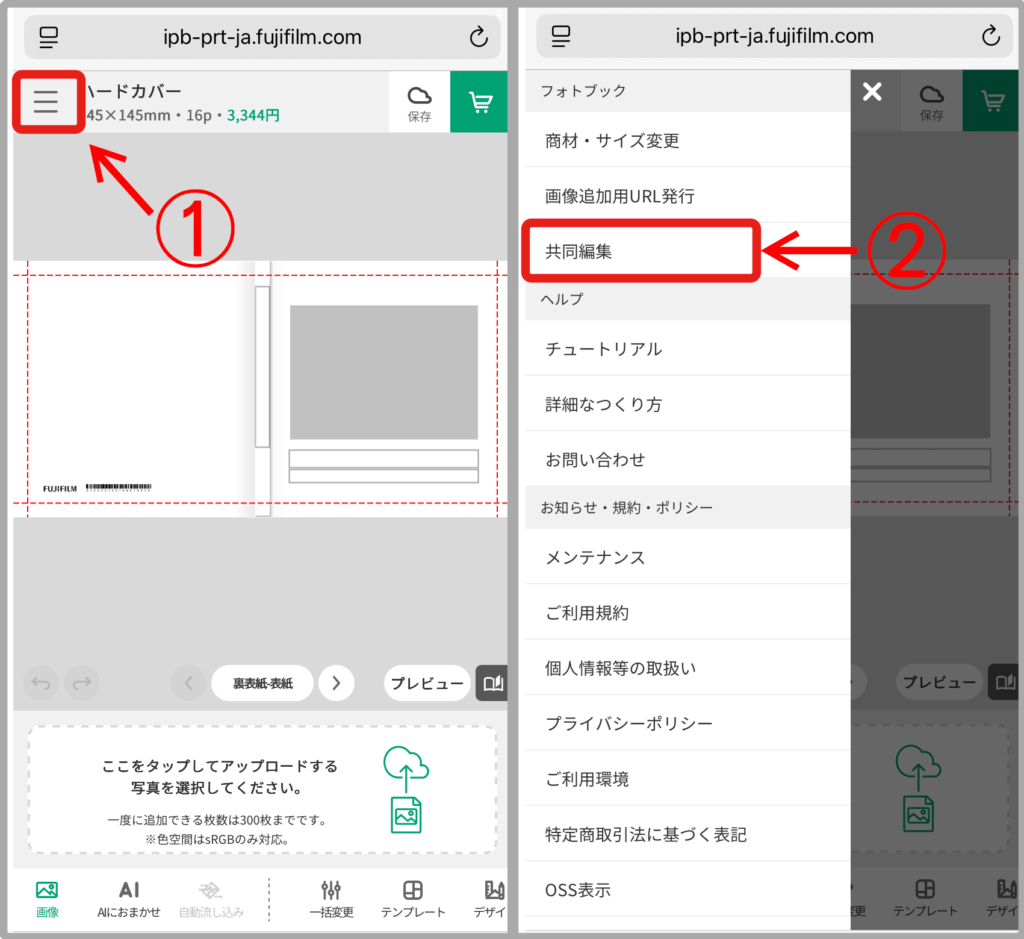
パソコンの場合の「共同編集」のメニュー位置
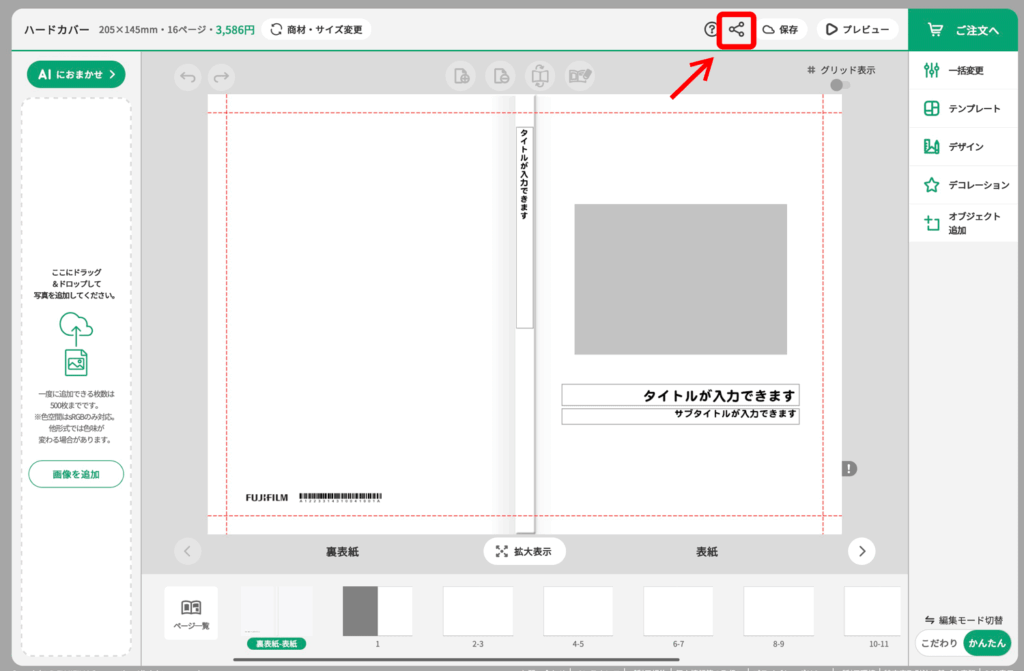
(3)「編集データの共有」画面で「次へ」を選択します。
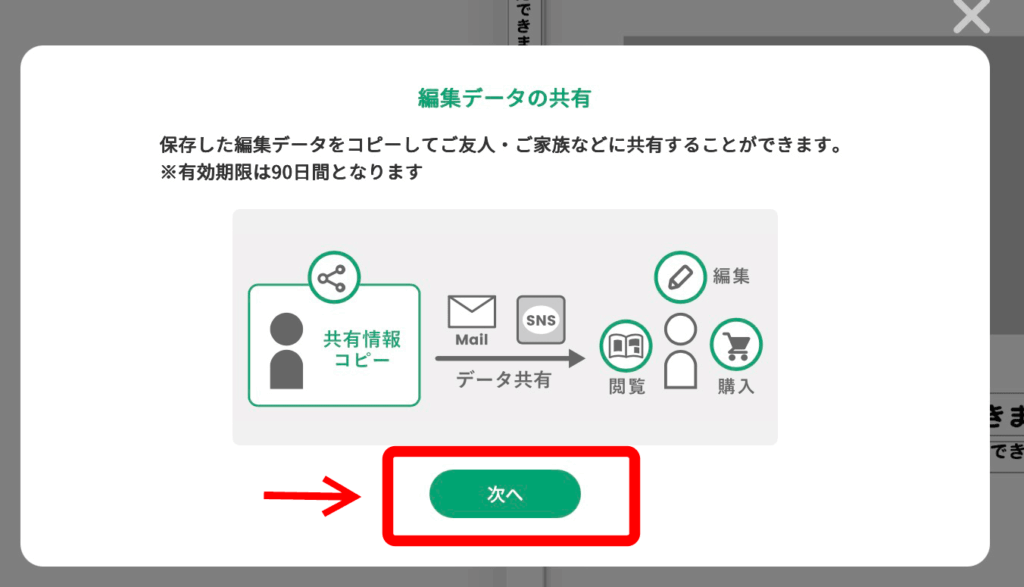
(4)共有方法を選択します。
共有者に編集と購入を許可する場合
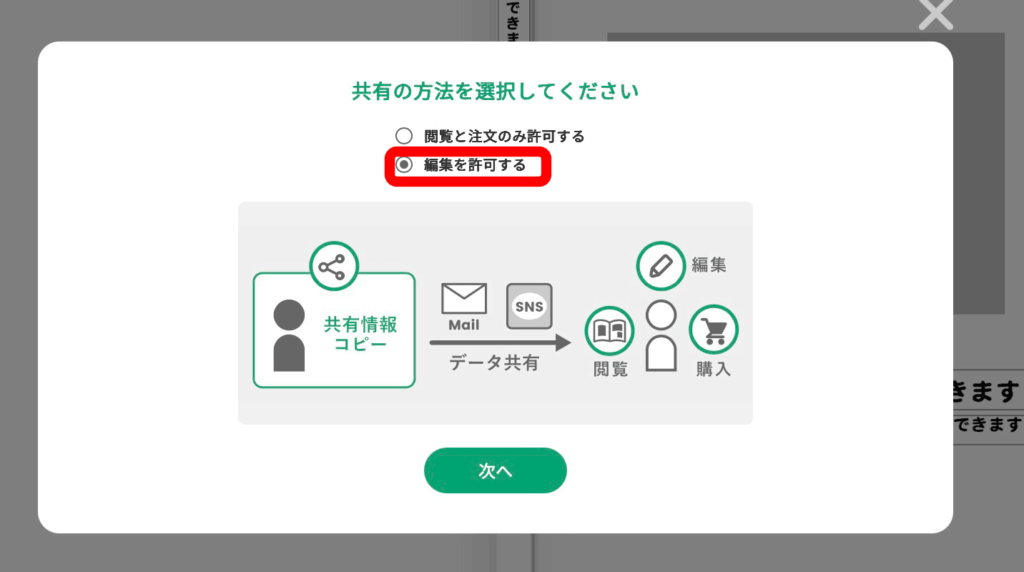
(5)パスワードを設定します。
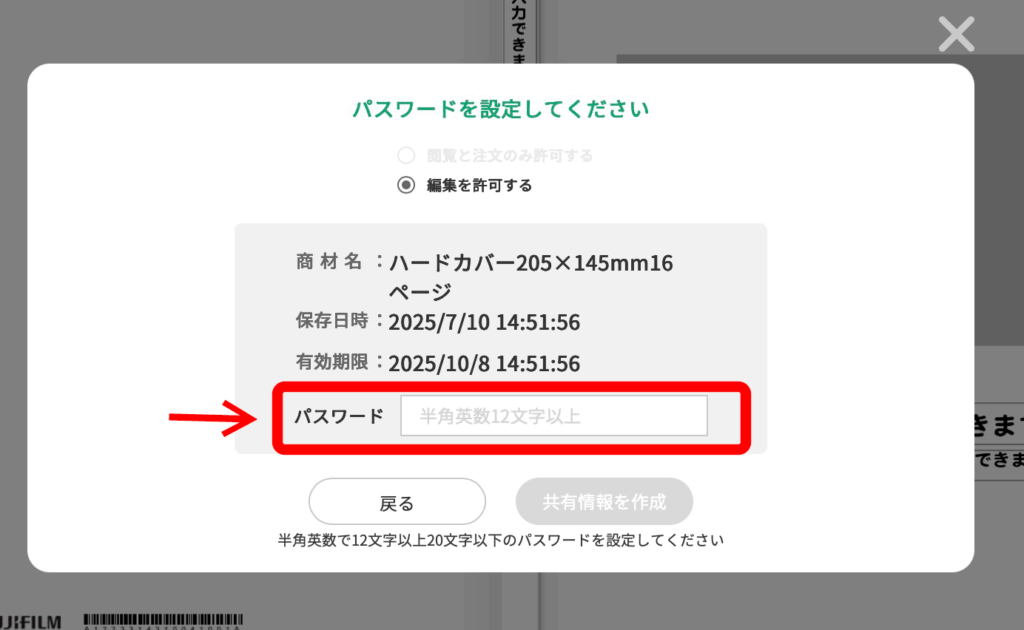
共有相手に送るパスワードを新規に設定します。
注意:富士フイルムメンバーズのパスワードは入力してはいけません。
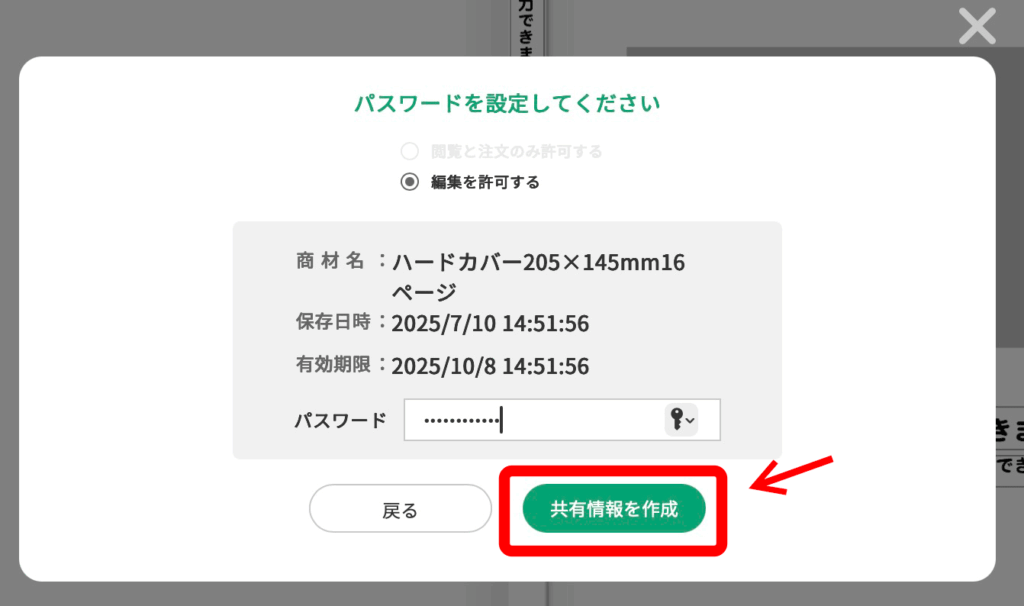
パスワードを設定したら「共有情報を作成」を選択します。
(6)共有情報をコピーを選択します。
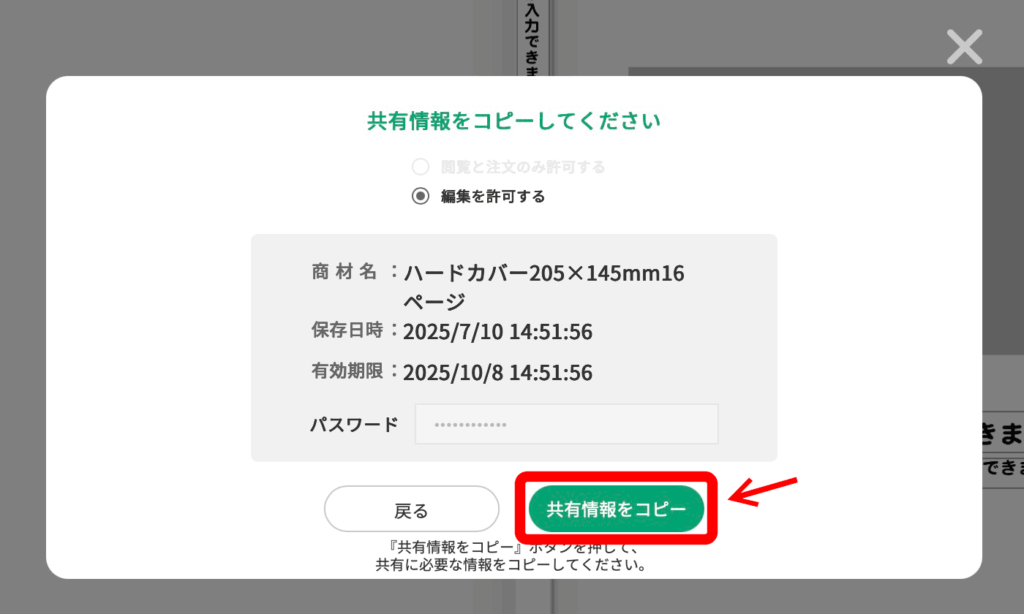
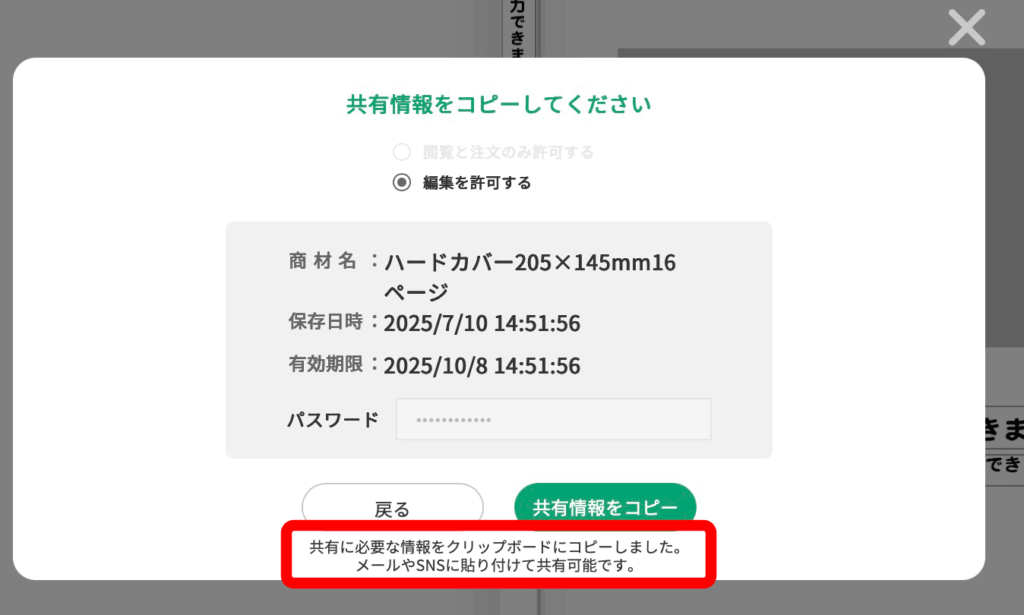
「共有に必要な情報をクリップボードにコピーしました」と表示されたらコピーされています。
メールなどを開いて「ペースト」すると、以下のような情報が貼り付けできます。
商材名 : ハードカバー205×145mm16ページ
保存日時 : XXX/X/XX XX:XX:XX
有効期限 : XXX/X/XX XX:XX:XX
パスワード : XXXXXXXX
https://ipb-prt-ja.fujifilm.com/XXXXXXXXXXX
(7)共有に必要な情報を相手に送ります。
共有に必要な情報に記載されたURLにアクセスすると、パスワード入力画面が表示されますので、先ほど設定したパスワードを入れると、共有者がデータにアクセスできます。
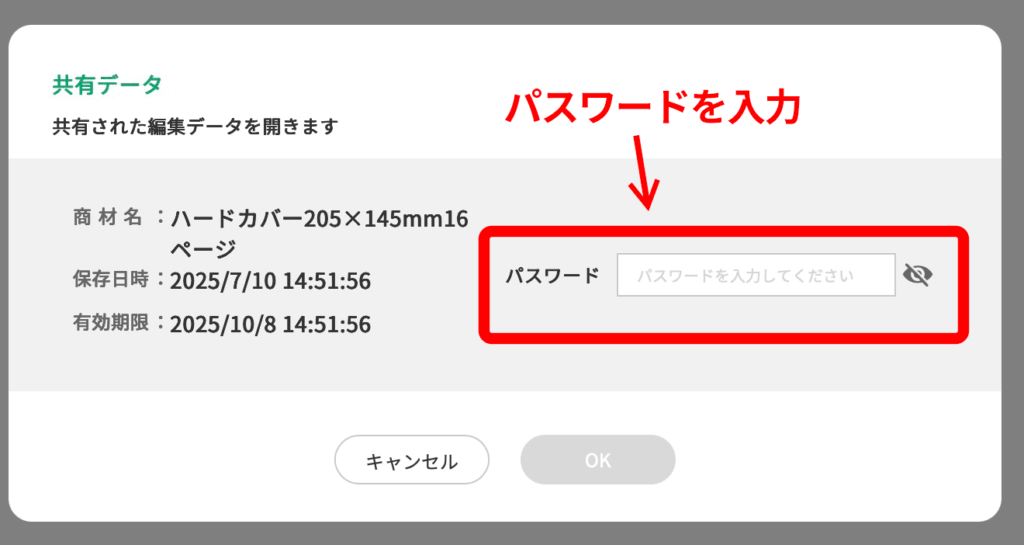
念のためコピーした共有URLに、自分でアクセスしてみましょう。
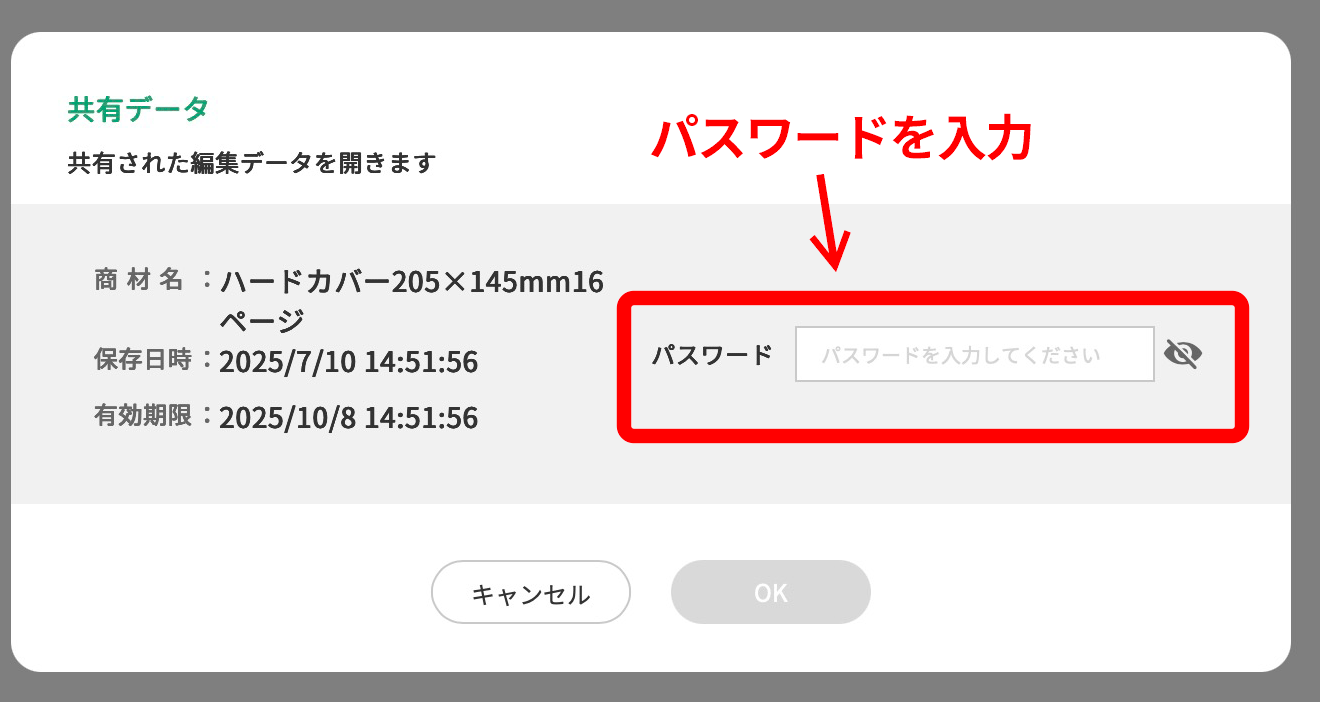
共有URLにアクセスすると、上掲のページになりますので、設定したパスワードを入力しましょう。
正常にアクセスでき、編集が可能なことをチェックしたら、編集してもらいたい共同編集者にURLとパスワードを送りましょう。
共同編集機能の無いフォトブックで共同編集する方法
1、ウェブ上で編集ができるフォトブックを選ぶ
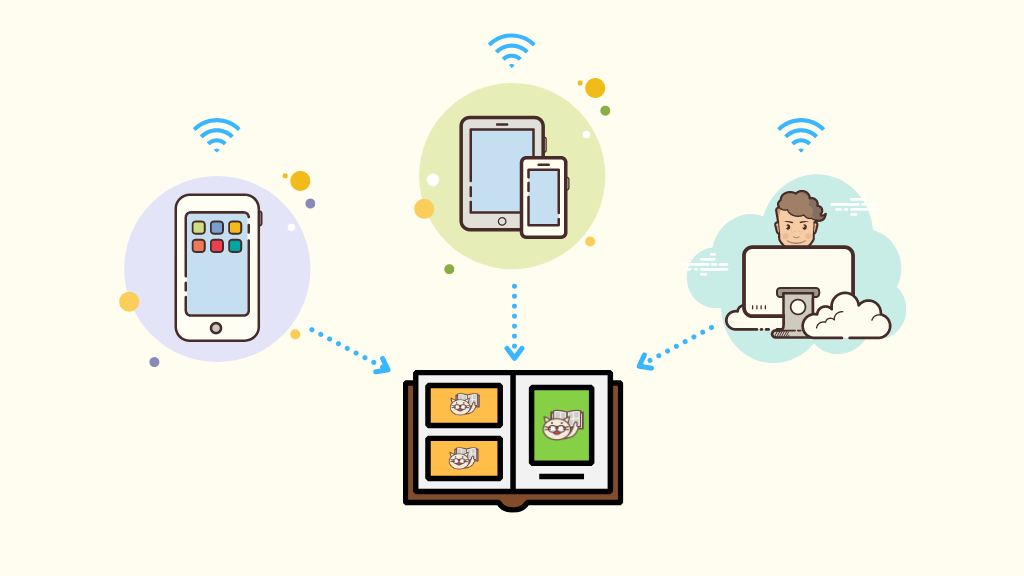
フォトブックにはウェブ上で編集(オンライン編集)ができるフォトブックと、
アプリやダウンロードソフトでしか編集できないフォトブックがあります。
複数人共同で1冊のフォトブックを編集したいときは、ウェブ上で編集(オンライン編集)ができるフォトブックを選びましょう。
ログインには「メールアドレス」「パスワード」の二点が必要で、これを共有すればウェブ編集(オンライン編集)にて、共同編集(複数名での編集)が可能です。
スマホからフォトブックを共同編集したい場合
スマホからも、オンライン編集ができるフォトブックならアカウントを共有することで共同編集ができます。iPhoneのSafariや、AndroidのChromeなどから注文できます。
※アプリからは共同編集できません。スマホから共同編集したい場合は、アプリではなく、ウェブ上のオンライン編集(Webソフト(簡単派))で作成しましょう。
2、グループ用のアカウントを新規作成
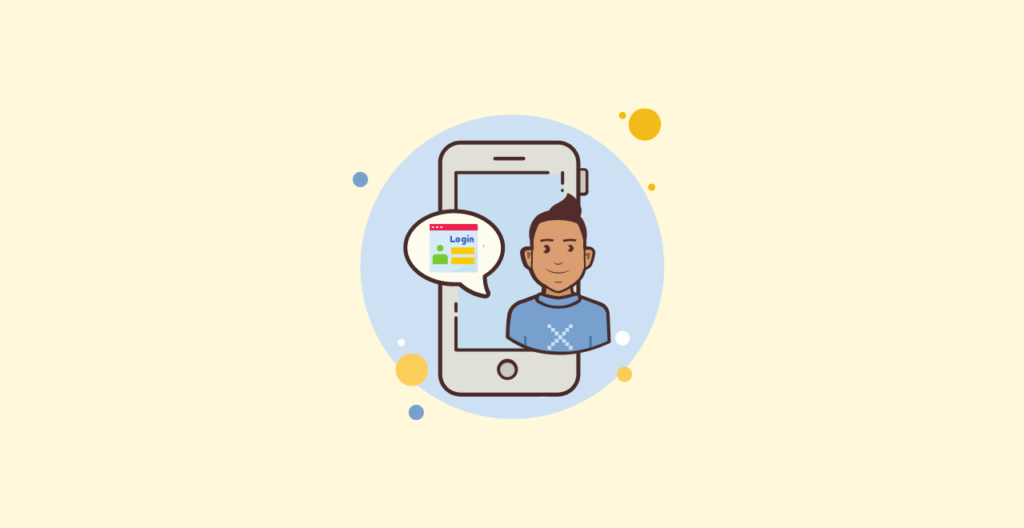
グループの代表・幹事・リーダーの方が、アカウントを新規作成しましょう。
アカウントの情報は全員が閲覧できますので、会員登録に必要な情報(※)がグループ全員に知られても差し支えない情報か確認してください。(※住所や電話番号など)
3、IDパスワードを共有する
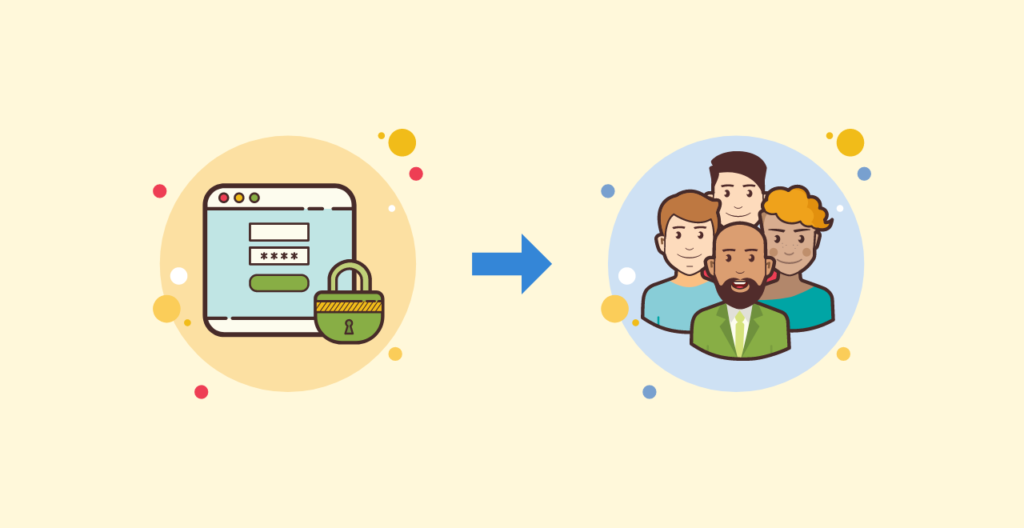
作成したアカウントのIDとパスワードを、共同で編集したい人へ連絡しましょう。
パスワードの取り扱いには十分注意し、フォトブックが届いたら共有アカウントは削除しておくことをおすすめします。
共同編集機能の無いフォトブックで共同編集する時の注意
共通アカウント作成時の注意
過去に注文したことのあるアカウントを使うと、過去の注文履歴やアップロード済みの写真が表示されます。必ずグループ用に新規アカウントを取得されることをおすすめします。
共通でフォトブックを編集する際の注意
「同時間帯に編集を行わない」ように注意しましょう。Aさんが編集中の時間帯に、同時にBさんが編集&保存してしまうと、Bさんが編集した過程が上書きされてしまいます。
他の人と同じ時間帯に編集しないように、あらかじめそれぞれの編集時間・曜日を決めてしっかり守れば問題ありません。
1日目午前の編集はBさん、
1日目午後の編集はAさん、
2日目午前の編集はCさん
2日目午後の編集はDさん、
のように編集時間帯が被らないようスケジュールを決めておきましょう。
寄せ書き・メッセージページをいれるのもおすすめ
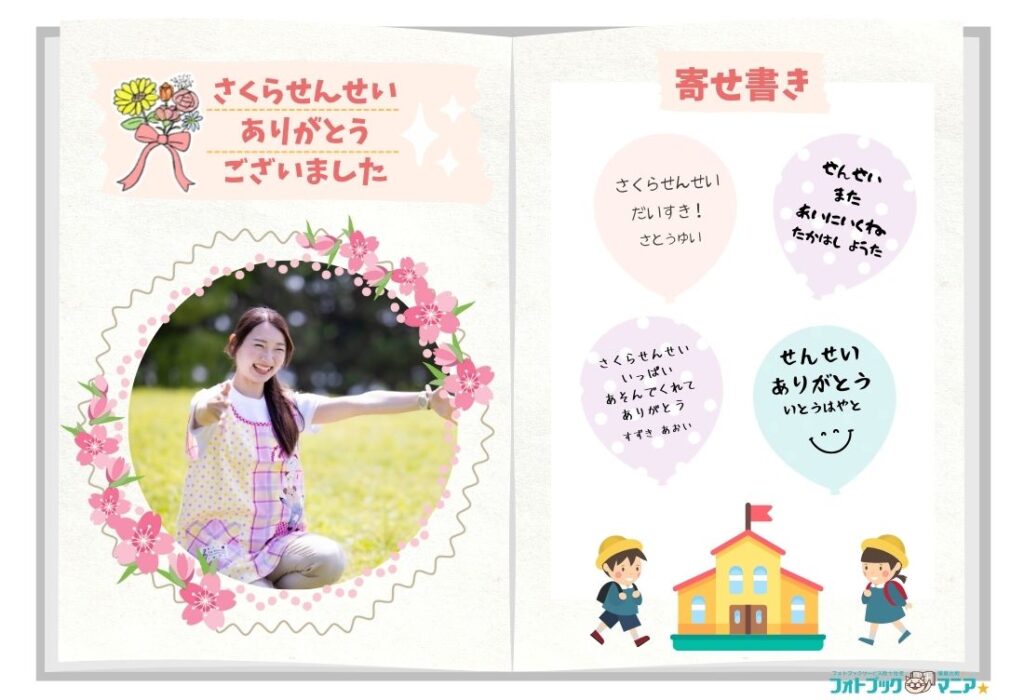

全員の寄せ書きやコメントを入れるページを作っておくのも良いですね。
また、以下のように寄せ書き用のスペースを開けておいて、あとで手書きできるようにしても良いです。



まとめ
上記のように共同編集機能のるフォトブックか、オンライン編集(ウェブ編集)のできるフォトブックサイトを利用すれば、複数名でのフォトブック編集が可能になります。
「幼稚園・保育園の卒業記念に複数のママでフォトブック編集」
「旅行メンバーでそれぞれのデバイスから写真をアップロードして編集」
「グループごとにページを担当して編集」…
などなど、グループやチームで編集出来れば、フォトブックの利用法が広がりますね。